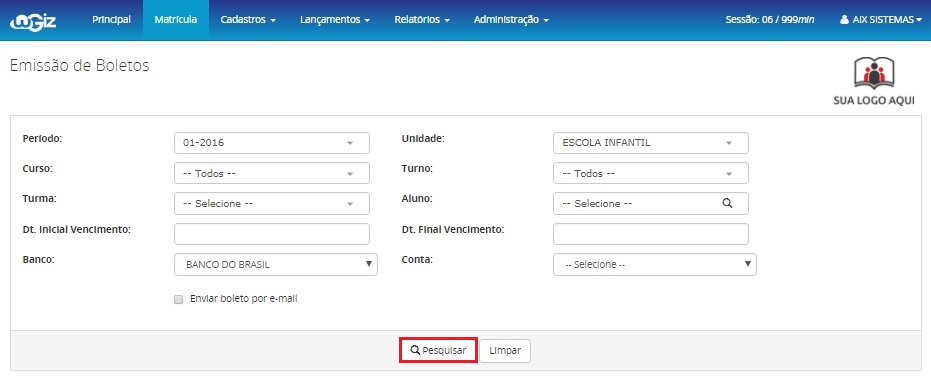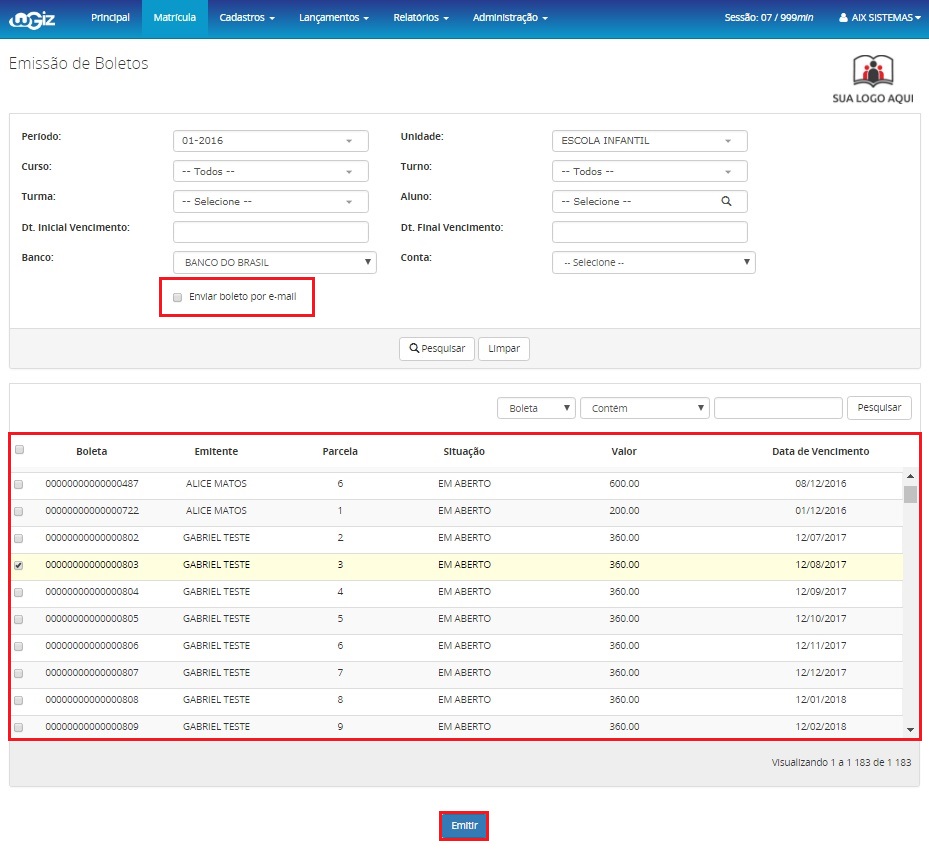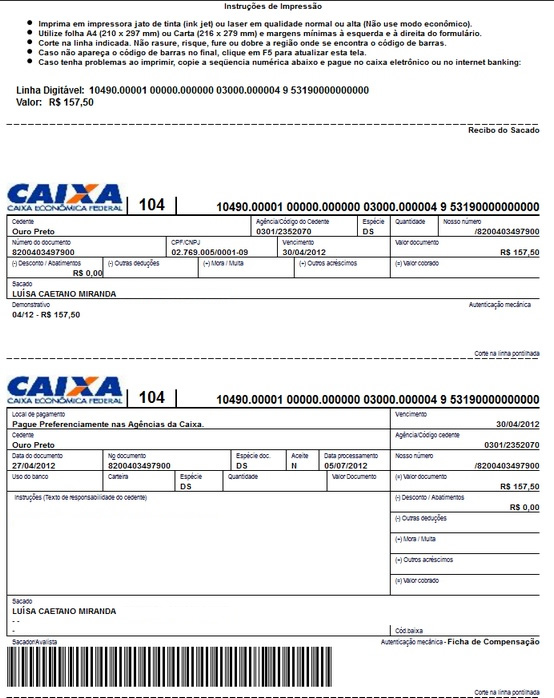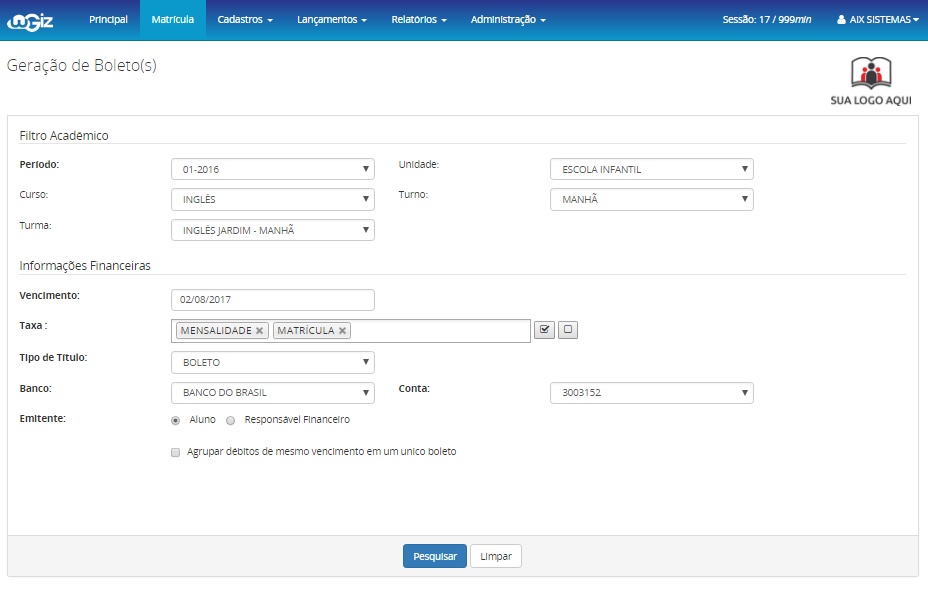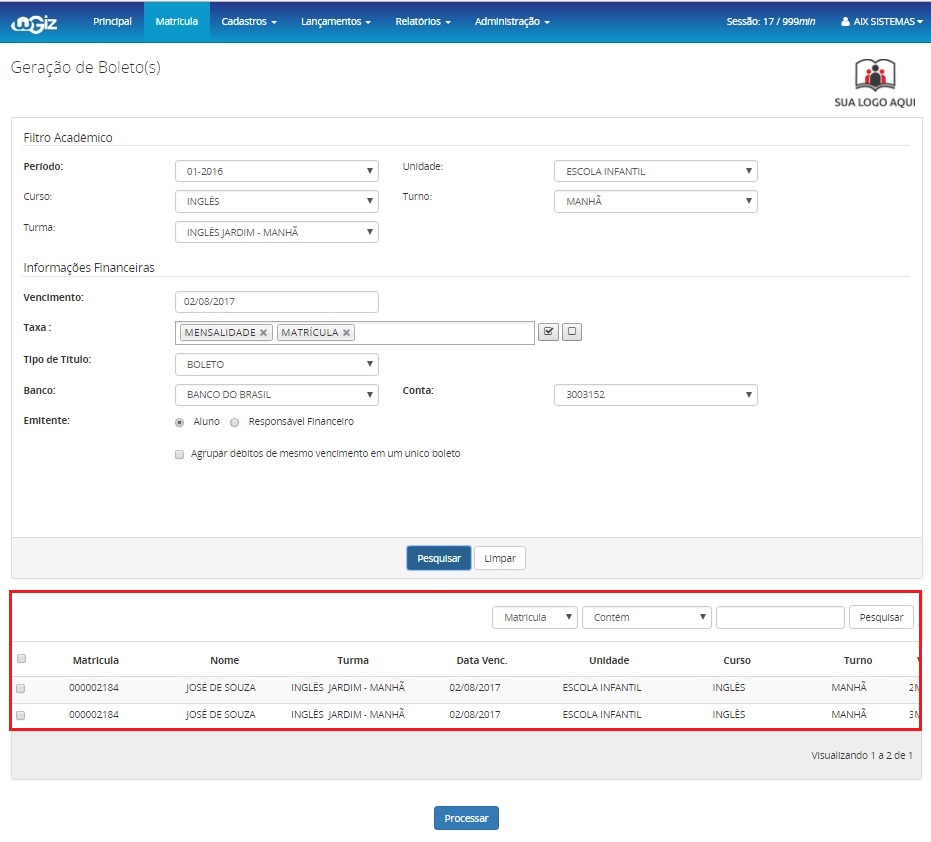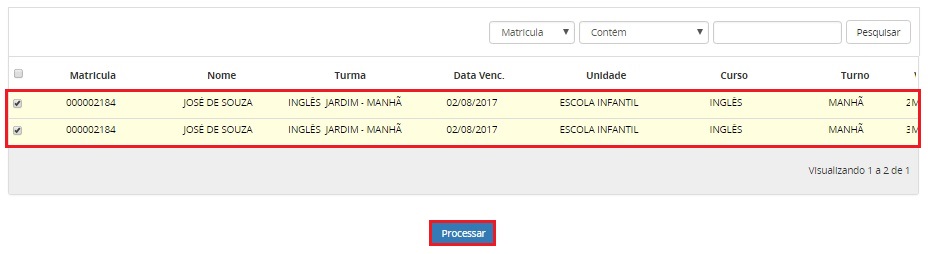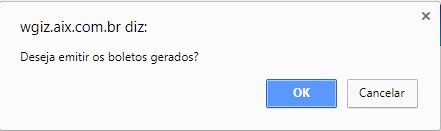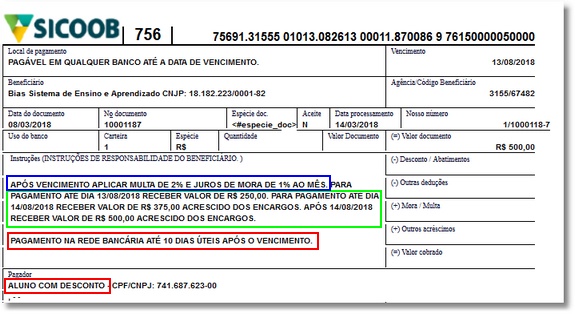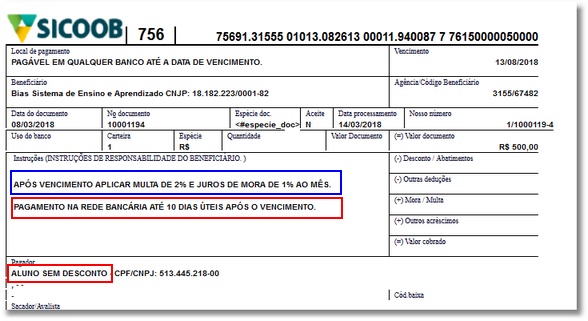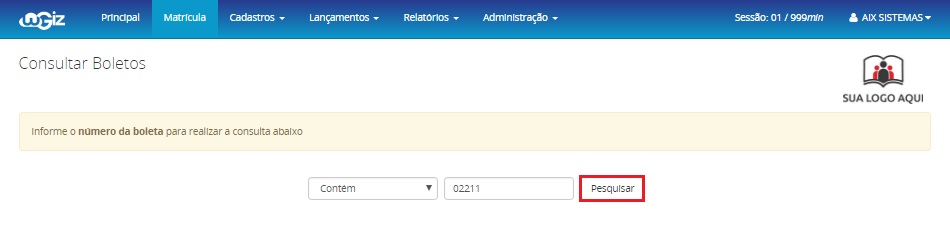Mudanças entre as edições de "Boleta - WGiz"
(→Geração) |
(→Geração) |
||
| Linha 82: | Linha 82: | ||
:'''EXEMPLO''' | :'''EXEMPLO''' | ||
| − | + | :'''Aluno com desconto condicional:''' Na impressão do boleto o campo '''Instrução Bancária''' exibirá a instrução do banco + instrução do desconto condicional + mensagem da boleta. | |
'''Azul:''' Instrução do banco (informada no [http://gestaoescolar.aix.com.br/index.php?title=Bancos_-_WGiz Cadastro de Bancos]) | '''Azul:''' Instrução do banco (informada no [http://gestaoescolar.aix.com.br/index.php?title=Bancos_-_WGiz Cadastro de Bancos]) | ||
| Linha 92: | Linha 92: | ||
:[[Image:gera_boleto4a.jpg]] | :[[Image:gera_boleto4a.jpg]] | ||
| + | |||
| + | |||
| + | :'''Aluno sem desconto condicional:''' Na impressão do boleto o campo 'Instrução Bancária''' exibirá a instrução do banco + mensagem da boleta. | ||
| + | |||
| + | '''Azul:''' Instrução do banco (informada no [http://gestaoescolar.aix.com.br/index.php?title=Bancos_-_WGiz Cadastro de Bancos]) | ||
| + | |||
| + | '''Vermelho:''' Mensagem da boleta (informada no [http://gestaoescolar.aix.com.br/index.php?title=Bancos_-_WGiz Cadastro de Bancos]) | ||
| + | |||
| + | |||
| + | :[[Image:gera_boleto4B.jpg]] | ||
==Consultar== | ==Consultar== | ||
Edição das 12h06min de 15 de março de 2018
Emissão
- A tela de Emissão de Boleto é semelhante a um processo de emissão de 2ª via de boletos referentes às mensalidades e taxas dos alunos. Nesta tela só podem ser emitidos aqueles boletos que já foram gerados por meio da tela de Geração de Boletos.
- Para localizar os boletos desejados você pode realizar filtros por Período, Unidade, Curso, Turno, Turma, Aluno, Data inicial de vencimento, Data final de vencimentos, Banco e Conta.
- Realize os filtros desejados e clique em Pesquisar.
- O sistema exibirá os débitos relacionados ao filtro realizado. Selecione o débito para o qual deseja emitir o boleto e clique em Emitir.
- Marcando a opção Enviar boleto por e-mail o boleto emitido será adicionado à fila de envio para envio ao aluno ou responsável.
Geração
- A tela de Geração de Boletos serve para gerar boletos de débitos registrados no sistema.
- Para pesquisar os débitos existentes, no campo Filtro Acadêmico informe o Período. Você pode também filtrar os resultados por Unidade, Curso, Turno e Turma.
- Em Informações Financeiras informe o Vencimento do boleto que será gerado.
- No campo Taxa selecione as taxas para as quais está gerando o boleto.
- Em Tipo de Título selecione o tipo de título da boleta.
- Selecione o Banco, a Conta e informe se o Emitente é o Aluno ou o Responsável.
- Você tem ainda a opção de Agrupar débitos de mesmo vencimento em um único boleto.
- Clique em Pesquisar. O sistema exibirá os débitos existentes de acordo com o filtro realizado.
- Selecione os débitos para os quais deseja gerar o boleto e clique em Processar.
- O sistema perguntará se deseja emitir os boletos. Clique em OK.
- Ao realizar a impressão de boleto de alunos com desconto condicional, no campo Instrução Bancária virão as informações sobre o desconto, com a respectiva perda nas datas determinadas, além da mensagem da boleta e instrução de cobrança.
- EXEMPLO
- Aluno com desconto condicional: Na impressão do boleto o campo Instrução Bancária exibirá a instrução do banco + instrução do desconto condicional + mensagem da boleta.
Azul: Instrução do banco (informada no Cadastro de Bancos)
Verde:Instrução do desconto condicional
Vermelho: Mensagem da boleta (informada no Cadastro de Bancos)
- Aluno sem desconto condicional: Na impressão do boleto o campo 'Instrução Bancária exibirá a instrução do banco + mensagem da boleta.
Azul: Instrução do banco (informada no Cadastro de Bancos)
Vermelho: Mensagem da boleta (informada no Cadastro de Bancos)
Consultar
- Por meio da tela Consultar Boletos é possível realizar a busca de boletos gerados a partir do número do boleto.
- Para localizar um boleto informe o número da boleta e clique em Pesquisar.